发布时间:2022-03-16 09: 39: 50
品牌型号:联想ThinkPad E14
系统:Windows 10家庭版
软件版本:Microsoft 365
excel宏功能有什么作用?Excel中宏的功能即“自动化”的使用,通过录制宏,可以实现一些“傻瓜式”的重复操作,由excel自己完成,节省时间提高工作效率;excel宏被禁用如何启用?首先宏的启用要先通过“开发者”工具录制宏,再执行宏,便能实现excel的自动化了。下面来看具体操作吧!
一、excel宏功能有什么作用
宏的功能主要是使excel可以自己完成一些重复的操作步骤,节省时间提高工作效率。但是有些用户在excel工具栏找不到“宏”,宏的位置位于“开发者”工具内,“开发者”工具需要我们自己加载到excel工具栏。
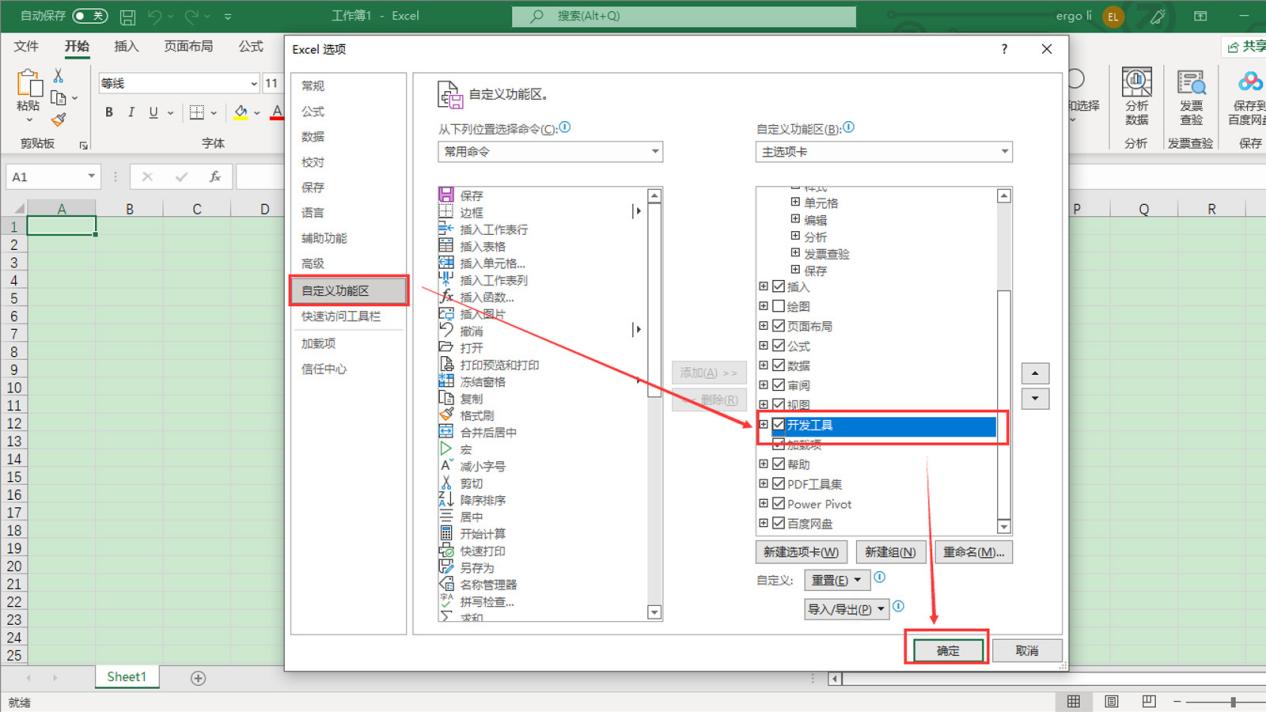
为了在excel工具栏加载“开发者”工具,我们需要通过“文件——选项”路径打开弹窗。然后单击“自定义功能区”,于右侧边框内找到并勾选“开发者工具”,然后单击确定,工具栏将增加“开发者工具”(如图2)。
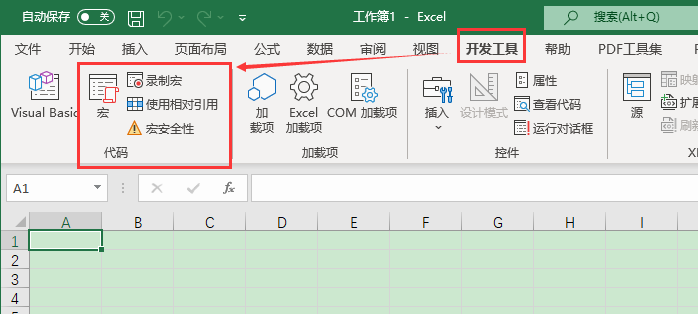
二、excel宏被禁用如何启用
下面我们以制作工资单为例,看看如何启动宏。
1.开启录制
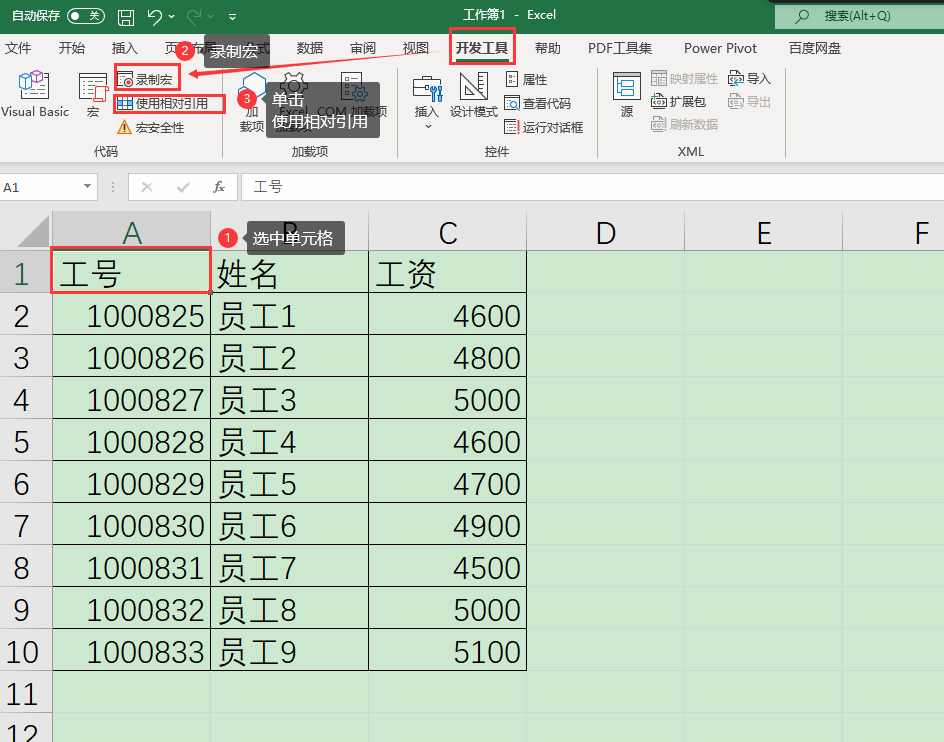
首先,选中A2单元格,然后单击“开发者工具”工具栏内的“录制宏”,在弹窗内编辑宏名称及快捷键(如图4)。最后单击“使用相对引用”,下面开始录制单元格的操作。
2.设置单元格
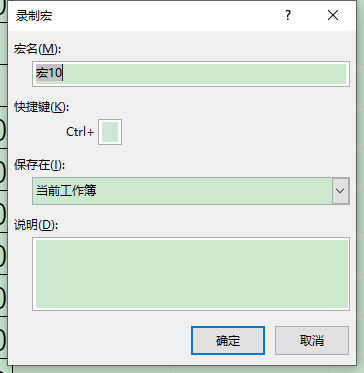
我们要在单元格中插入两行,然后将“工号、姓名、工资”三项内容粘贴到其中一行内(如图5)。
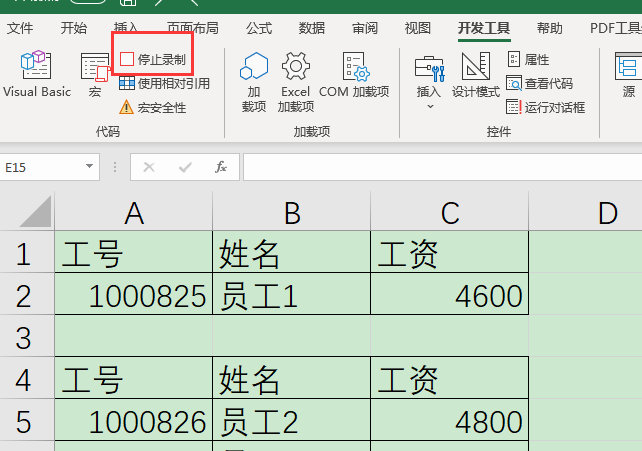
操作完毕后,单击“停止录制”。
3.应用宏
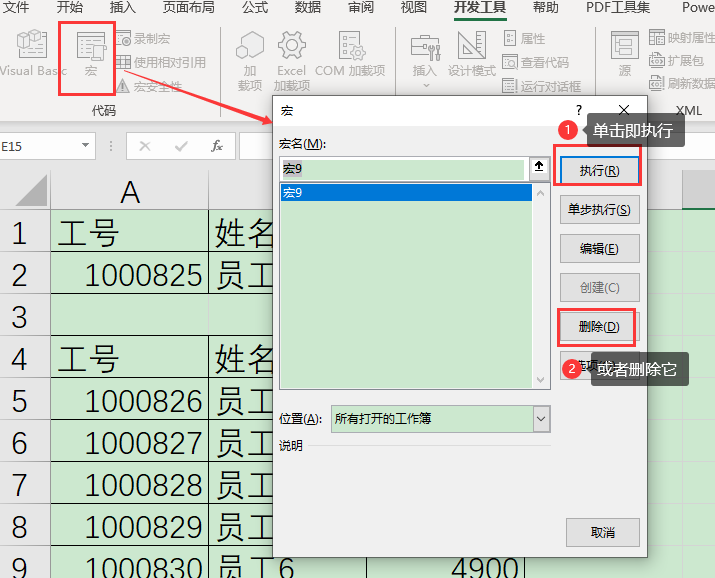
单击“宏”,打开弹窗,选中已录制的宏,单击执行或者使用设置的快捷方式执行,表格内便会生成与录制步骤相同的内容。单击“删除”,可将该宏删除。
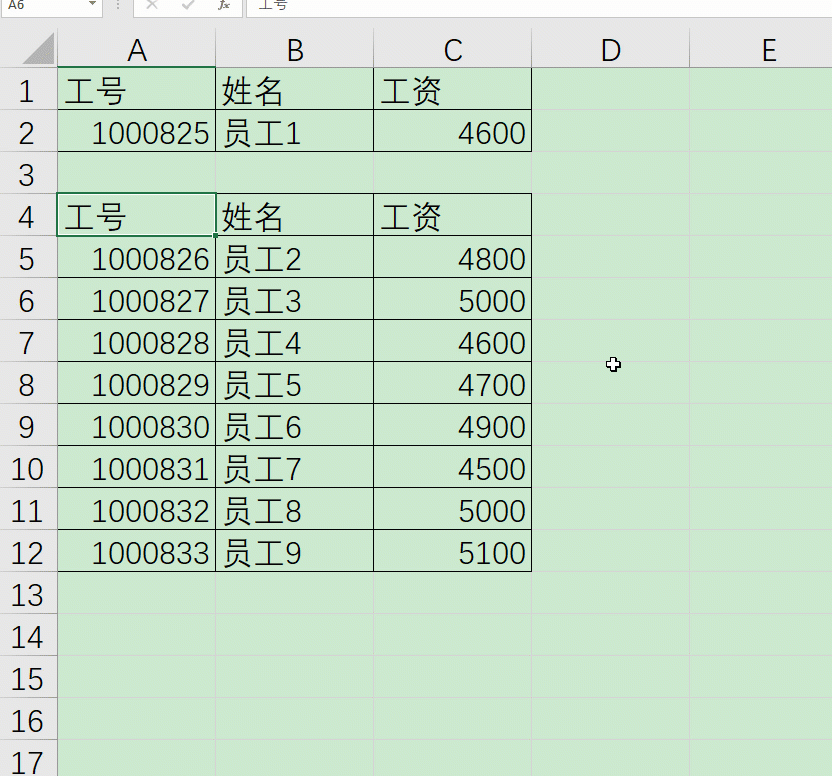
excel宏功能有什么作用?宏主要功能是使excel可以自动化完成繁琐的重复性工作。excel宏被禁用如何启用?首先宏的启用位于“开发者工具”菜单中,如果找不到“开发者工具”可在“文件——选项——自定义功能”内勾选。录制宏即录制我们在表格中的操作,开启录制,对单元格进行操作,停止录制,使用快捷方式或在弹窗内单击“执行”均能复刻之前的操作。
作者:伯桑
展开阅读全文
︾
读者也喜欢这些内容:
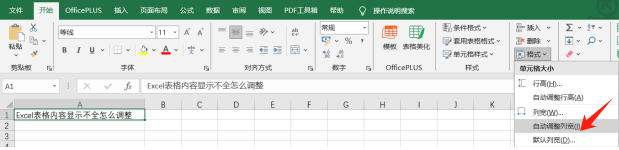
Excel表格内容显示不全怎么调整 Excel表格如何固定表头
我们在使用Excel制作统计表时,经常会遇到统计表中内容显示不完全的情况。遇到这种问题,该如何处理?本期内容就为大家介绍一下Excel表格内容显示不全怎么调整,Excel表格如何固定表头的相关内容,帮大家轻松上手Excel工具。...
阅读全文 >

Microsoft 365怎么使用待办事项 Microsoft 365如何共享日历
现在的工作节奏越来越快,有时候忙起来很容易忘记一些重要的事情,使用Microsoft 365中的待办事项功能,就能很好地解决这一问题,将计划做的事情清晰地罗列出来,方便随时查看和跟进,下面就带大家了解一下Microsoft 365怎么使用待办事项,Microsoft 365如何共享日历的相关内容。...
阅读全文 >

PPT如何把图片变成透明底图 PPT如何把图片裁剪成任意形状
我们在制作PPT过程中,有时会需要将图片调整为透明背景,但很多用户不知道在PPT中该如何具体操作,接下来本文来带大家了解一下PPT如何把图片变成透明底图, PPT如何把图片裁剪成任意形状的相关操作方法。...
阅读全文 >

Excel中如何筛选出符合条件的数据 Excel中如何快速填充数字
不少用户在面对数据筛选任务时,往往局限于基础操作,对文本筛选等功能了解的比较少,为了大家在实际工作中能更高效地运用表格筛选功能,接下来我们就带各位了解一下Excel中如何筛选出符合条件的数据,Excel中如何快速填充数字的相关内容。...
阅读全文 >